아이폰 화면 회전 자동 및 고정 설정 방법 알아봅시다

안녕하세요. HUMCHIT입니다.
안드로이드 운영체제의 스마트폰을 사용하다 아이폰으로 넘어오거나 반대의 경우, 서로 다른 운영체제에서 오는 불편함이 있거나 사용법과 관련해서 새롭게 적응해야 하는 부분이 생기게 되는 것 같습니다.
저는 약 5년 전에 아이폰으로 넘어오게 되었는데요. 나름 오랜 기간 동안 사용해왔지만 지금까지도 꽤 불편하게 느끼는 점 중 하나를 꼽으라고 한다면 바로 영상을 전체화면으로 전환하여 볼 때, 한쪽으로만 화면이 돌아간다는 점입니다.
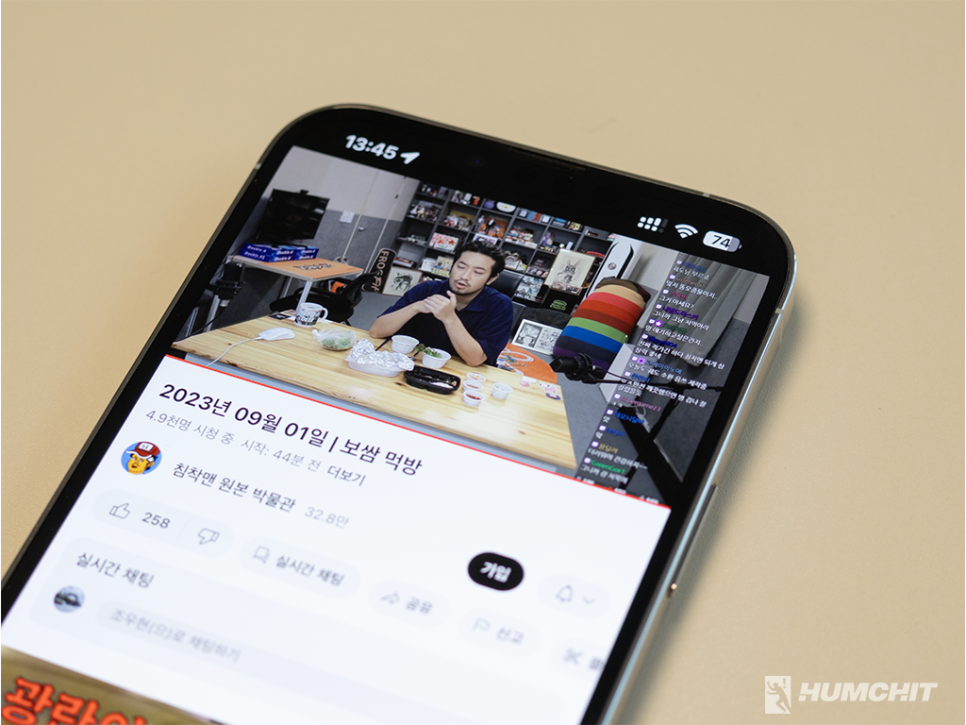
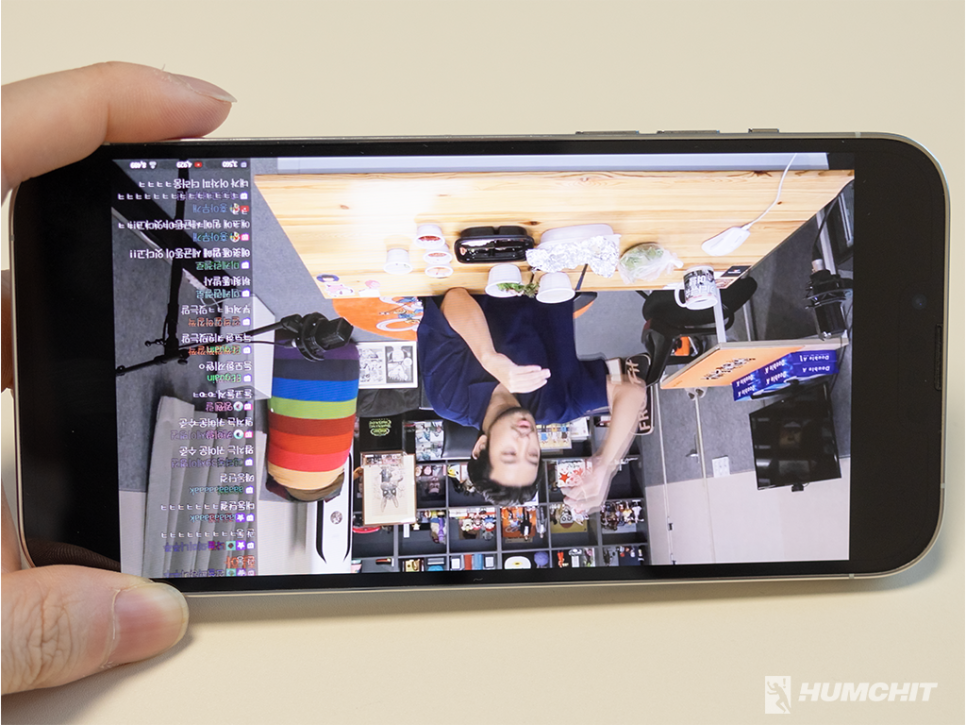
저는 화면이 방향에 맞춰서 자동으로 회전되는 기능을 선호하지 않아서 평소에 고정 모드를 해놓고 사용하고 있는데요. 화면 고정 상태일 때는 시계 반대 방향(또는 시계 방향)으로만 화면이 전환되어 영상을 볼 때는 불편하게 느껴졌습니다.
사실 일반적인 상황에서는 크게 불편한 점을 못느끼지만 케이블을 연결하여 충전하면서 볼 때는 위치에 따라서 불편하게 느껴지게 되더라구요.
다만, 화면 고정 기능을 해제하는 경우에는 들고 있는 위치에 따라서 화면이 자동으로 회전되고, 또 회전한 상태에서 고정도 가능해서 영상을 볼 때 만큼은 고정 모드를 풀고 사용하고 있습니다.
저처럼 아이폰으로 영상을 볼 때는 물론, 웹페이지를 보거나 할 때 가로모드로 사용하고 싶은 분들이 있을 것 같은데요. 그래서 이번 포스팅을 통해서 아이폰의 화면 회전 방법과 세로, 또는 가로로 고정하는 방법에 대해 알아보도록 할게요.

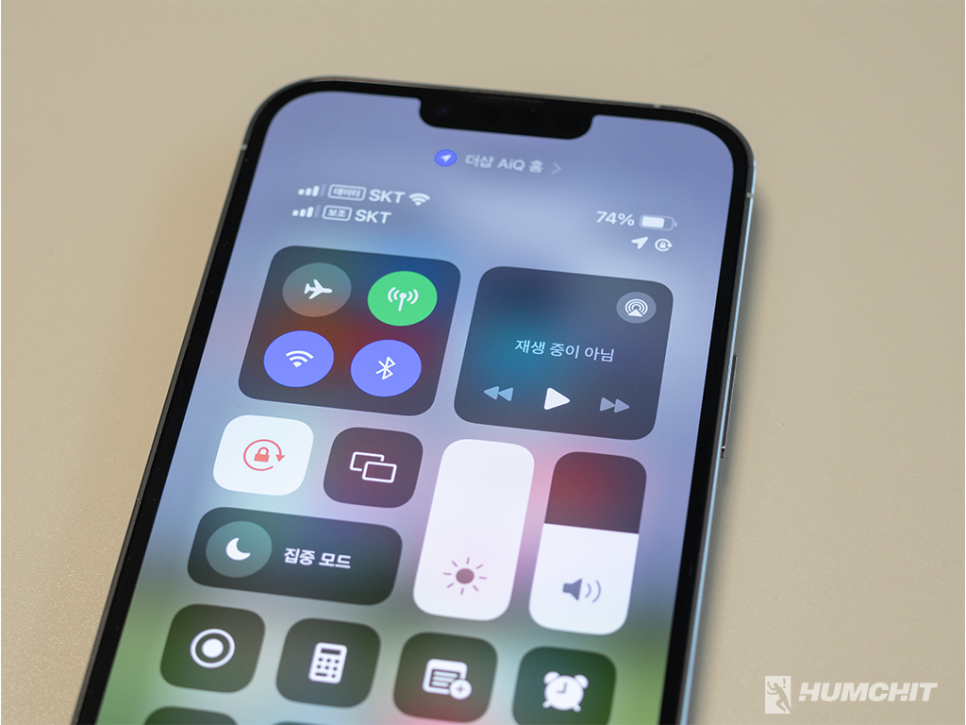
앞서 얘기했듯 고정 모드가 적용된 상태에서는 한쪽으로만 화면이 회전되기 때문에 간단하게 고정 모드만 해제하면 해결됩니다.
먼저, 화면 우측 상단에 손가락을 대고 아래로 스와이프하여 [제어 센터]를 불러와주세요. 그런 다음, 와이파이 활성화 아이콘 바로 아래에 있는 자물쇠 아이콘을 보면 화면이 고정되어 있는지 아닌지 확인할 수 있습니다.
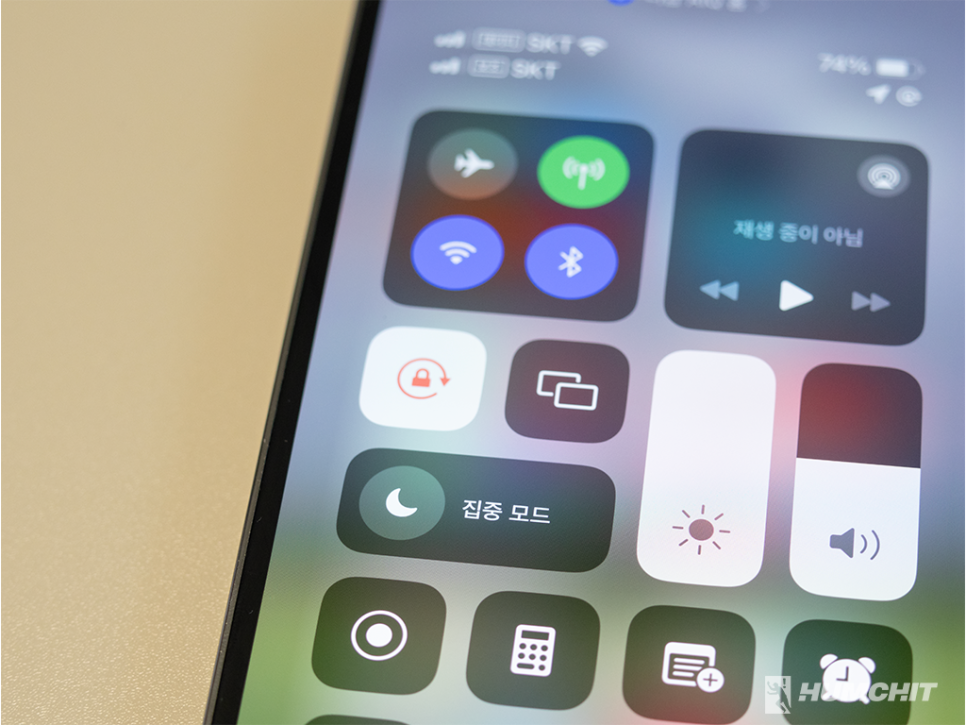

좌측의 이미지처럼 [자물쇠 아이콘]이 빨간색으로 표시되어 있다면 고정 모드가 활성화된 것인데요.
빨간 아이콘 상태일 때, 아이콘을 한번 더 선택하면 고정 모드가 풀리게 됩니다.
고정 모드가 풀린 상태에서는 원하는 방향으로 가로 모드 전환이 가능하며, 유튜브에서 영상을 볼 때도 회전한 방향에 맞춰 화면이 자동으로 돌아가게 됩니다.
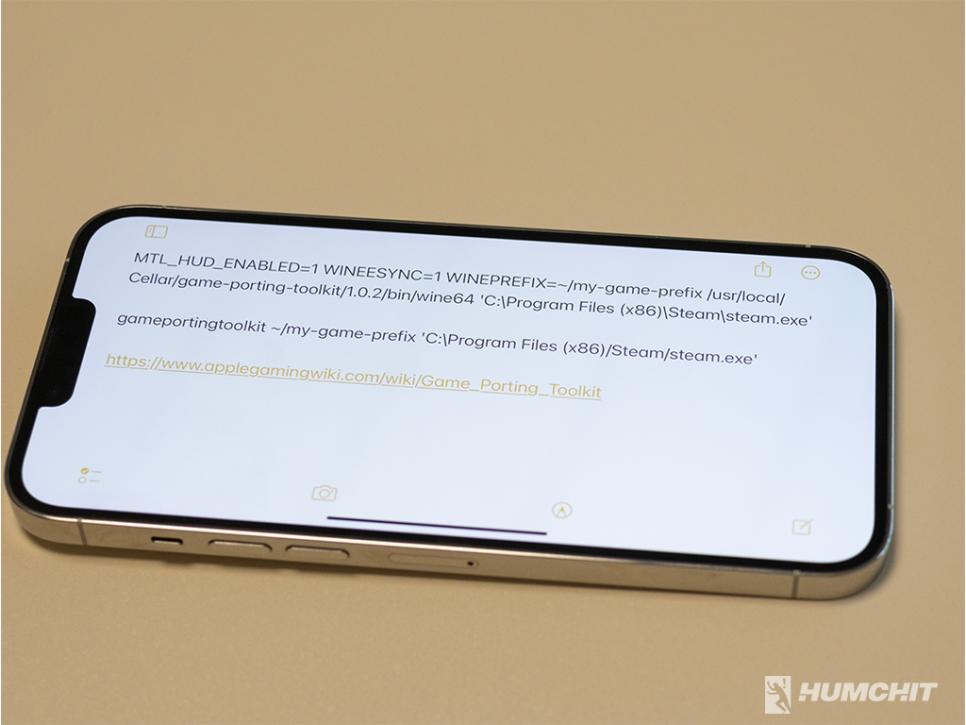
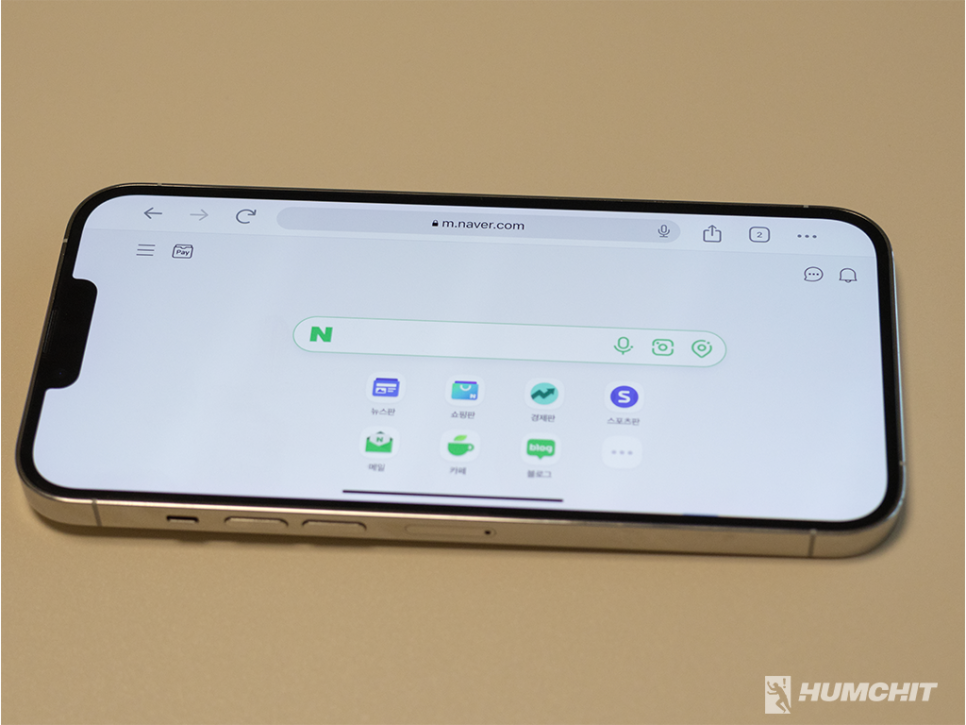
유튜브 앱 외에도 사파리, 웨일 등의 웹 브라우저 앱이나 메모장, 메세지 등의 기본 앱에서도 가로로 전환하여 사용할 수 있습니다.

다만, 아이폰의 홈 화면이나 블로그 등 일부 앱에서는 고정하지 않더라도 세로 모드로 강제로 고정이 됩니다.


앞서 얘기한 것처럼 세로 모드가 아닌 가로 모드로도 고정할 수 있습니다.
유튜브에서 특정 방향으로만 영상을 고정하고 싶다면 고정모드를 해제한 상태로 유튜브에서 영상을 튼 뒤, 제어센터를 불러와서 화면 고정을 하면 해당 방향으로만 고정됩니다.
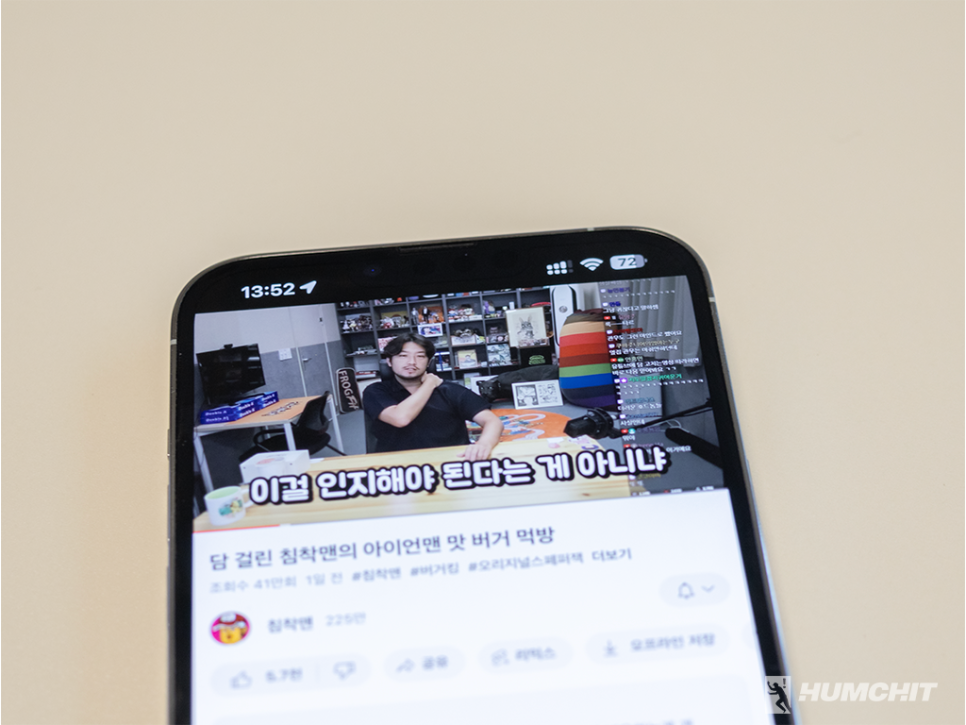

다만, 우측 하단의 아이콘을 누르면 화면이 축소되며, 가로 모드가 지원되는 앱에서 가로로 고정하더라도 홈 화면으로 나오면 세로 모드로 강제 전환됩니다.
지금까지 아이폰 화면을 회전하는 방법과 고정하는 방법에 대해 알아봤습니다.
제어센터를 통해 간단하게 전환이 가능하기 때문에 필요한 경우, 설정해서 사용해보면 좋을 것 같습니다.
긴 글 읽어주셔서 감사하며 다음에도 알차고 유익한 정보로 찾아뵙겠습니다. 감사합니다 :)